SAS Studioとは
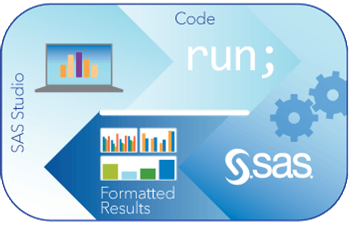 SAS Studioは、SASをWebブラウザから(HTML5)利用できるアプリケーションです。従来のようにクライアントPC上にSASをインストールする必要もなくなり、Webブラウザさえあれば、どこからでもSASエンジンを利用することが可能です。そのためもちろん、クラウド環境での利用にも適しています。統計やSASの学習目的であれば無償で利用可能なSAS University Edition / SAS OnDemand for Academicsのインターフェースに採用されているのでそれをご利用の方はすでに慣れ親しんでいらっしゃると思いますが、実はそれに限らず、ほぼ全てのSASユーザーの方がご自身のSAS環境で利用可能な次世代のインターフェースです。
SAS Studioは、SASをWebブラウザから(HTML5)利用できるアプリケーションです。従来のようにクライアントPC上にSASをインストールする必要もなくなり、Webブラウザさえあれば、どこからでもSASエンジンを利用することが可能です。そのためもちろん、クラウド環境での利用にも適しています。統計やSASの学習目的であれば無償で利用可能なSAS University Edition / SAS OnDemand for Academicsのインターフェースに採用されているのでそれをご利用の方はすでに慣れ親しんでいらっしゃると思いますが、実はそれに限らず、ほぼ全てのSASユーザーの方がご自身のSAS環境で利用可能な次世代のインターフェースです。
- SAS Studioを使用して、データ、SASライブラリ、SASプログラムを利用することができ、新規にプログラミングすることも可能です。
- 最新バージョンでは、多くのSAS Enterprise Guideユーザーに支持されている、マウスによるポイント&クリックでクエリを作成できる「クエリビルダ」も追加されました。
- それだけはありません。SAS Enterprise Guideと同様、ポイント&クリック操作だけで背後でSASコードを自動生成させる様々な処理が用意されている「タスク」も用意されています。また、既存のタスクをベースに、あるいはテンプレートをベースに新規にユーザー定義タスクを作成できるようになっており、XMLを編集するだけで簡単に作成できます。
- さらには、SAS Enterprise Guideのように、そのタスクとコードを組み合わせて、処理フローを作成するビジュアル・プログラミング機能も提供されています。
使い方
まずは、どのような操作感なのかを以下の動画でご確認ください!(日本語字幕付きなので音声出さなくても内容理解できます)
SAS Studioの日本語の利用ガイドもありますので、是非ご活用ください。下記日本語ドキュメントは最新リリース3.4の一つ前のバージョンのものになります。最新バージョンであるSAS Studio 3.4用の日本語ドキュメントも間もなく公開できる予定で、こちらのSAS Studioのドキュメントページにアップされる予定です。
SAS Studioを使用してSASプログラミングを行うための基本的な使い方を紹介しています。
SAS Studioの全ての機能の操作方法を日本語で説明しています。
動作アーキテクチャ
タスクやプログラムコードを実行すると、SAS StudioはSASサーバーに接続しSASコードを実行します。SASサーバーは、クラウド環境上に配置することも可能ですし(SAS OnDemand for Academicsや、SAS University EditionのAWS版はこのパターンです)、クライアントPC環境に配置することも可能です。SASコードが実行されると結果はWebブラウザのSAS Studioに返ってきます。SAS Studioには以下の3つの導入パターンがあります。
- SAS Studio - Single-User
SAS StudioのSingle-Userエディションは、Windows上のBase SASと共に動作します。単一コンピューター上に全てをインストールするので、ユーザーはそのコンピューター上のファイルにアクセスすることになります。データやプログラムをアップロードする必要はありません。従来のSAS DMS(Display Manager System)が単にSAS Studioインターフェースに変わっただけというようにイメージしたいただくと良いかもしれません。
- SAS Studio - Basic Edition
SAS StudioのBasic EditionはBase SASに含まれており、WindowsまたはUNIX(Linux)環境で動作します。このエディションは、専用のSAS Web Application ServerとSAS Object Spawnerを使用して動きます。SASがインストールされているWindowsまたはUNIX(Linux)上に、OSアカウントがあるユーザーは誰でもネットワーク越しにWebブラウザ経由でログインすることができます。昨年来のお客様の利用例としては、Hadoopと共に使用する際に、従来であれば、LinuxのXウィンドウ環境にログインしてSASのDMSを利用したり、プログラムをFTPしてバッチ実行したり、ターミナルウィンドウで対話型利用したりと、ちょっとした手間が必要なところを、Webブラウザからセキュアに従来通りSASを便利に利用していただいているケースがあります。
- SAS Studio - Enterprise Edition
全社規模の分析プラットフォームでの利用。SAS Visual Analyticsや、SAS Enterprise MinerなどSAS Metadata環境および、SAS Web Applicationサーバーが利用可能な環境で一つのWebアプリケーションとして提供。数百人以上のSASユーザーがいる大規模環境において利用されているアーキテクチャです。
* Basic EditionとEnterprise Editionは似ていますが、SAS Metadata Serverを使用している環境かそうでないかの違いがあるというように簡単にご理解ください。
まずは触ってください
動作アーキテクチャをご紹介しましたが、もっとも簡単にSAS Studioを触っていただく方法としては、やはり無償のSAS University Edition(インストール作業は不要のダウンロード版 or AWS版)およびSAS OnDemand for Academics(SAS Cloudで提供)をご利用いただくことです。学生、教育機関にお勤め、民間企業にお勤めかどうかに関わらず、学習目的であれば誰でもご利用いただくことが可能です。
ご自身のSAS環境においても、最近のSAS9.4をお使いのユーザーであればほぼ全ての方がSAS Studioを使えるあるいは設定すれば使える権利を有しています。
例えば、Single-Userエディションは、PC版SASをご利用のユーザーや、サーバー版でもDMS SASをお使いのユーザーは、最新のSAS9.4であれば、そのOS上のスタートメニューにアイコンが登場しているはずです。もし見つからなければ、下記のようにインストールウィザードでSAS Studio - Single Userをチェックしてインストールしてください。ご自身のお持ちのSAS9.4が対応しているかどうかは、弊社テクニカルサポートまでお問い合わせください。
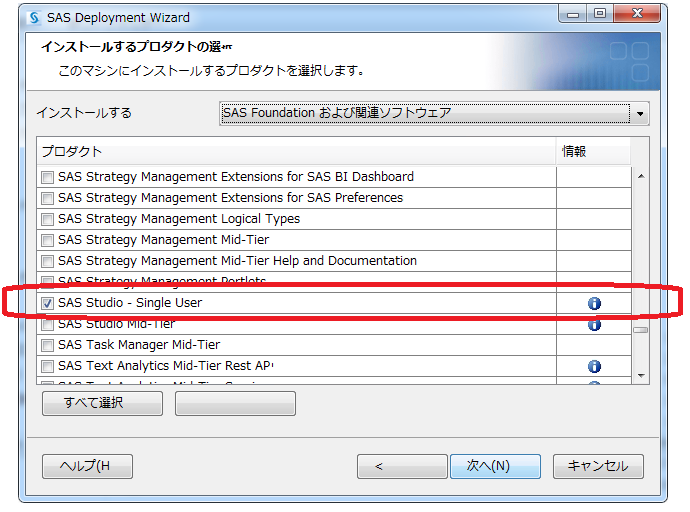
また、サーバー版のSASをお使いのユーザーやSASの環境をシステム部門等で管理されている環境の方は、その環境でSAS Studioをご利用可能かどうかは、システム管理者にお問い合わせいただくか、こちらも弊社のテクニカルサポートまでお問い合わせください。
Webブラウザだけご用意いただくだけで、SAS University Edition / SAS OnDemand for Academicsで使い始めることができるので、まずはこちらをお奨めします。
